
Обход системных требований к установке или обновлению до Windows 11 все еще работает в версии 25H2. Самые большие ограничения — наличие TPM 2.0 и SecureBoot. Также есть некоторые подводные камни при обновлении неподдерживаемых систем, на которых уже установлена Windows 11.
Журналисты Windows Latest протестировали, как работает обход ограничений с Windows 11 25H2. Автор этой статьи также недавно имел опыт установки Windows 11 на неподдерживаемую систему и ее последующего обновления до 25H2, которое очень легко «прозевать», если полагаться на Windows Update.
Кроме TPM 2.0 и SecureBoot, Windows 11 требует не менее 4 ГБ оперативной памяти и двухъядерный процессор с тактовой частотой 1 ГГц. Эти два требования соответствуют практически всем современным ПК, но TPM 2.0 фактически требует покупки нового компьютера без какой-либо рациональной причины это делать, таких как производительность или поддержка других технологий. Поэтому желание обойти это искусственное ограничение вполне понятно.
В Windows Latest попытались обновить ПК, который не соответствует половине требований: он имеет лишь 2 ГБ оперативной памяти и лишен TPM 2.0. Были проверены три самых надежных метода установки Windows 11 на неподдерживаемое оборудование.
Первый и самый простой способ обхода — с помощью командной строки. Его можно использовать для обновления с Windows 10 до 11 без необходимости удаления каких-либо файлов или программ. Для двух других методов требуется свободная USB-флеш-накопитель объемом не менее 16 ГБ.
Второй способ обойти требования Windows 11 включает использование Rufus, инструмента для создания загрузочных носителей с открытым исходным кодом. Его можно использовать как для обновления, так и для чистой установки. Третий метод пропустить проверку оборудования осуществляется редактированим реестра при установке Windows 11 с USB-накопителя. Он поддерживает только чистую установку.
Чтобы подготовиться, необходимо загрузить ISO-образ Windows 11 с официальной страницы на нужном языке, который можно посмотреть по пути Настройки > Время и язык.
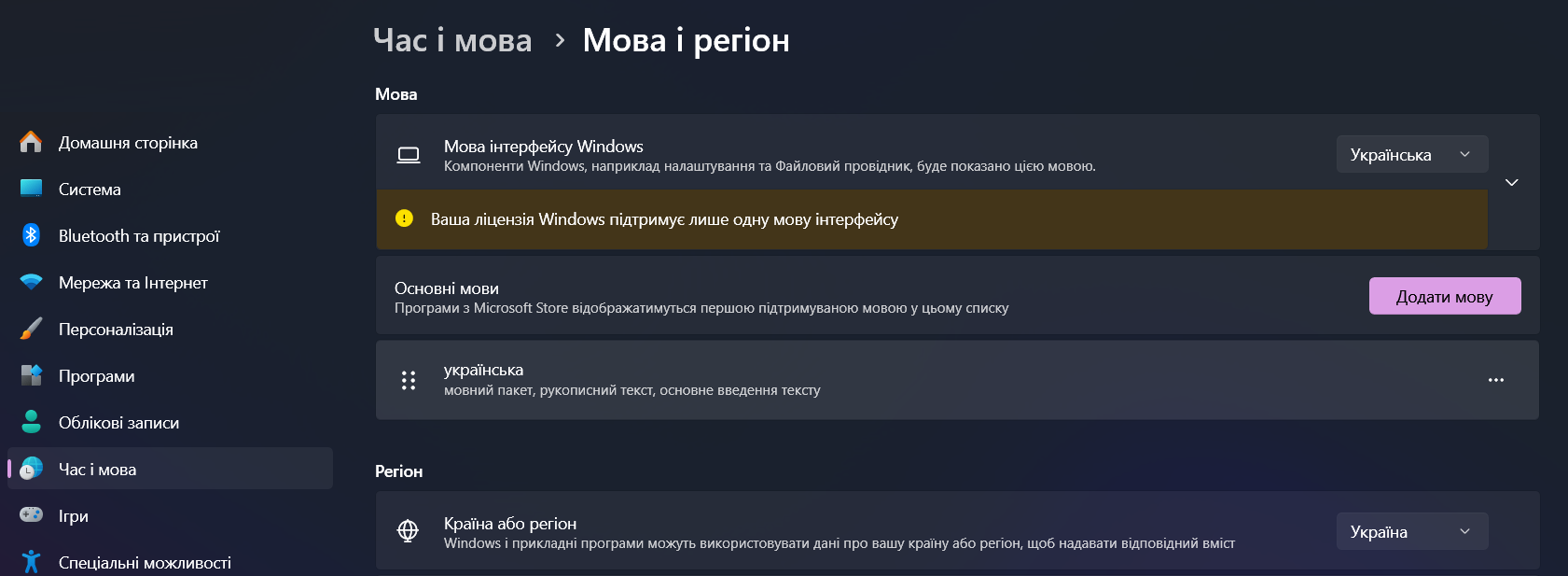 Microsoft понадобится несколько секунд для проверки запроса, после чего начнется загрузка. Размер файла ISO-файла Windows 11 25H2 составляет 7,2 ГБ для английской версии, но может отличаться для других.
Microsoft понадобится несколько секунд для проверки запроса, после чего начнется загрузка. Размер файла ISO-файла Windows 11 25H2 составляет 7,2 ГБ для английской версии, но может отличаться для других.
«Серверное» обновление
Самый простой способ обновить операционную систему до Windows 11 25H2 — серверный режим. Нужно смонтировать загруженный образ установочного диска штатным средством ОС: через пункт «Подключить» меню правой кнопки мыши.
Затем следует посмотреть букву виртуального диска, открыть командную строку Windows от имени администратора (программу легко найти в поиске меню «Пуск») и ввести в нее setup.exe /product server. Откроется окно серверной установки, но несмотря на это, программа установит ту версию Windows 11, которая соответствует имеющейся на ПК.
Источник воспользовался этим методом, чтобы установить обновление Windows 10 до Windows 11 25H2, а я успешно сделал это, чтобы обновить версию 24H2 до 25H2. Почему нужно было так делать — ниже.
При запуске обновления Windows Latest советует отложить установку обновлений и драйверов, как на скриншоте, но мне успешно удалось установить все без этого шага.
Rufus
Программа Rufus — бесплатный и легкий инструмент с открытым исходным кодом, который помогает создавать загрузочные USB-накопители Windows из ISO-файлов. Он имеет встроенные средства обхода аппаратных ограничений Windows 11. Программа сама по себе не является установщиком, но изменяет установочный носитель, чтобы предотвратить блокировку обновления.
Нужно выбрать образ в соответствующем меню программы нажатием кнопки и нажать START. Во всплывающем меню, которое появится, надо выбрать первый пункт: отмена требований к установке. Там также есть интересные опции предотвращения требования онлайн-аккаунта Microsoft, отмена шифрования BitLocker и другие, но сейчас не о них.
Теперь Rufus запишет содержимое ISO на USB-накопитель, одновременно модифицируя файлы, чтобы обойти минимальные требования Windows 11. После завершения на зеленом индикаторе процесса появится надпись READY, тогда нужно будет закрыть окно кнопкой CLOSE. Файл Setup.exe на полученной флешке нужно запустить для начала установки Windows 11.
Чистая установка с помощью Regedit
Далее Windows Latest рассказывает о чистой установке Windows 11 на неподдерживаемую систему путем редактирования реестра на начальном этапе установки. Но я бы посоветовал короткое видео на украинском языке, которое дает полную инструкцию, проверенную лично. Добавлю, что этот метод не работает с обновлением Windows непосредственно из системы: редактирование реестра ни к чему не приводит и нужно воспользоваться одним из двух способов выше.
Как показал личный опыт, неподдерживаемая система с Windows 11 имеет маленький «подводный камень». Когда Microsoft заявила, что Windows 11 25H2 уже официально доступна для всех поддерживаемых систем (с опцией «Устанавливать обновления как можно быстрее» в «Настройках»), меня, с компьютером на 24H2, ждало маленькое разочарование
Обновление до следующей версии просто не появлялось в списке доступных. Вероятно, как раз из-за неподдерживаемой системы. Поэтому пришлось загружать образ уже обновленной ОС и устанавливать поверх «серверным» методом, о котором говорилось выше — без этого обновление также «ругалось» на отсутствие TPM 2.0. Предполагаю, что подобные проблемы будут и со следующими крупными обновлениями Windows 11, и надо будет снова загружать образы.

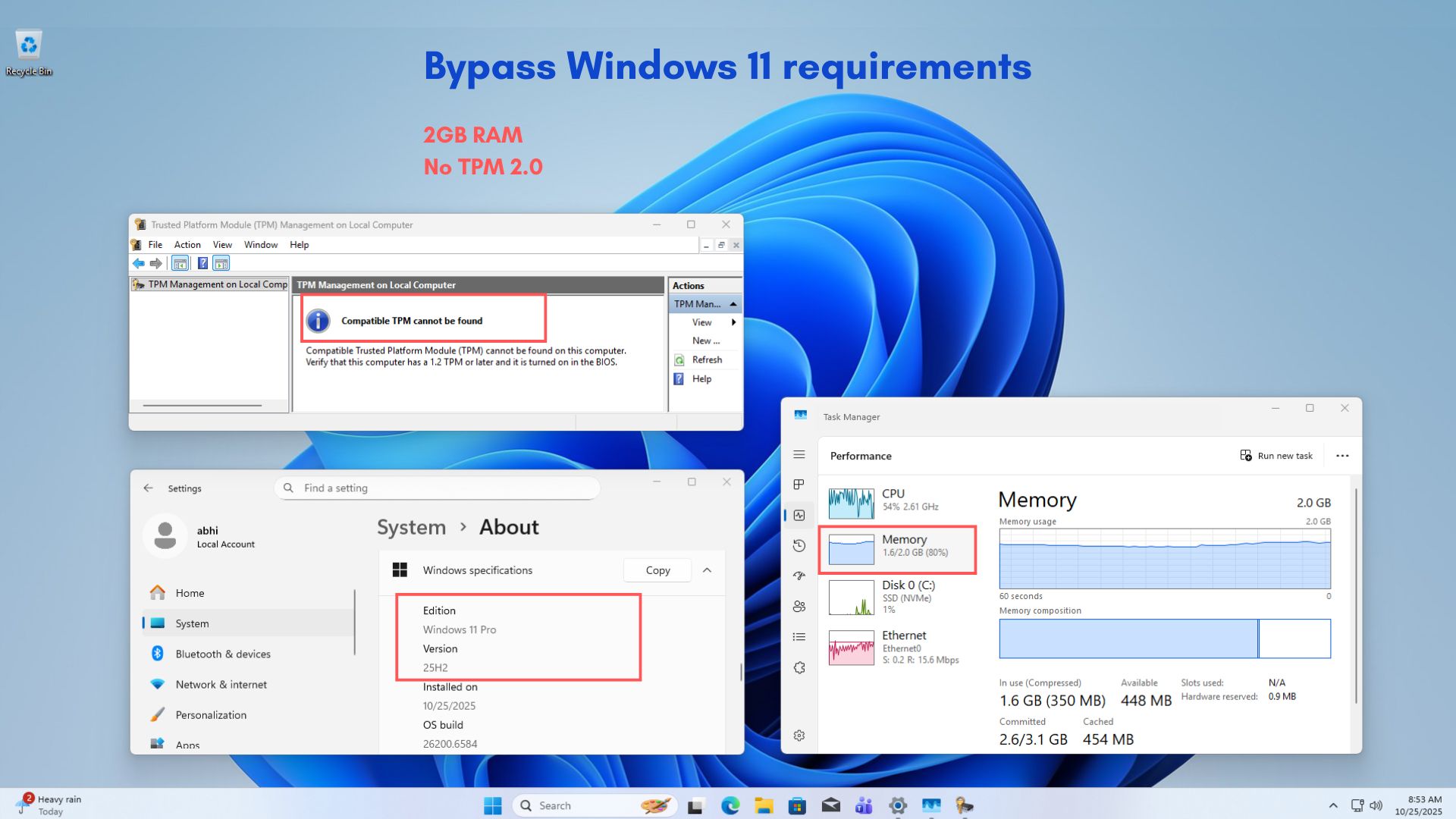
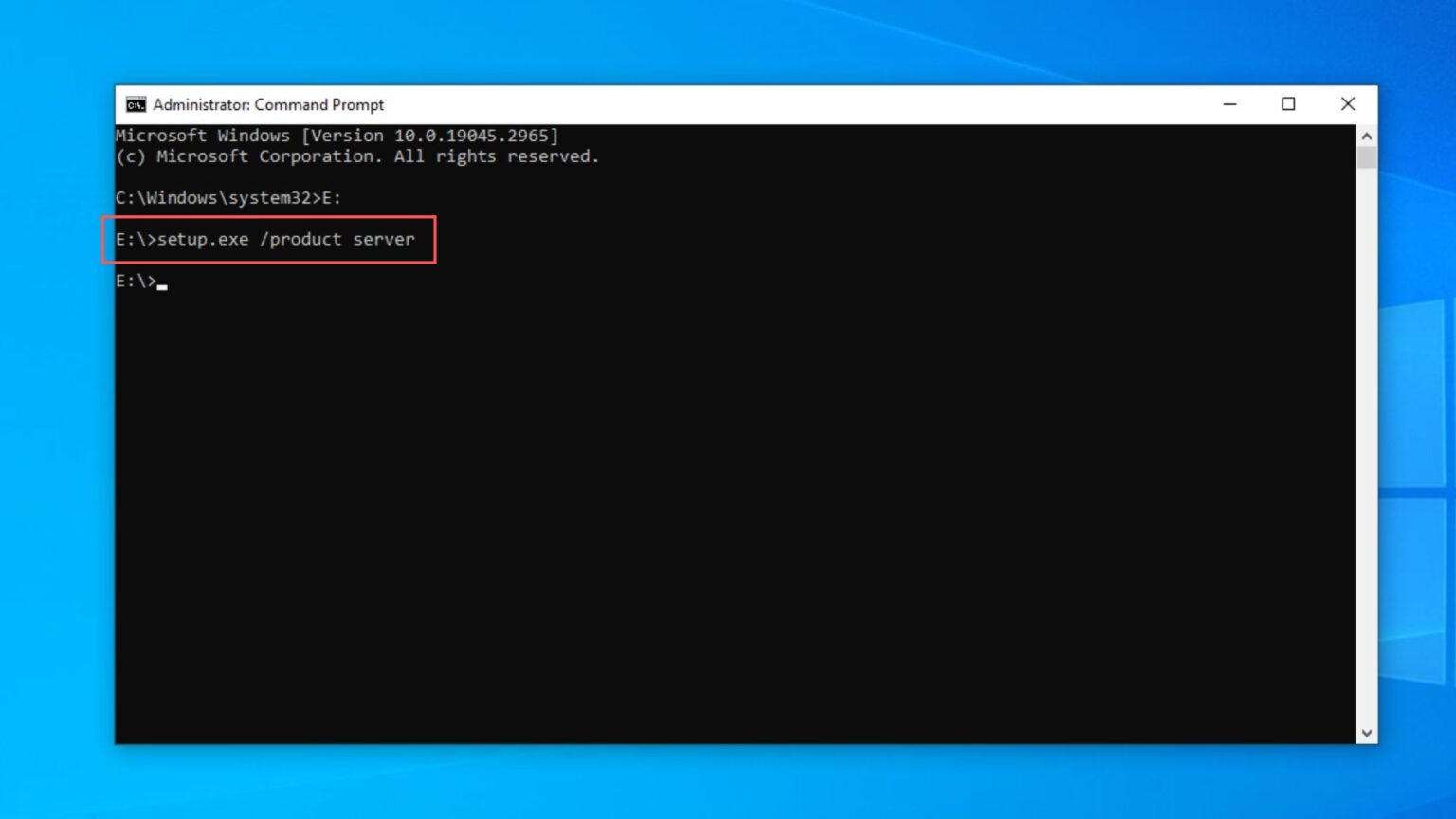
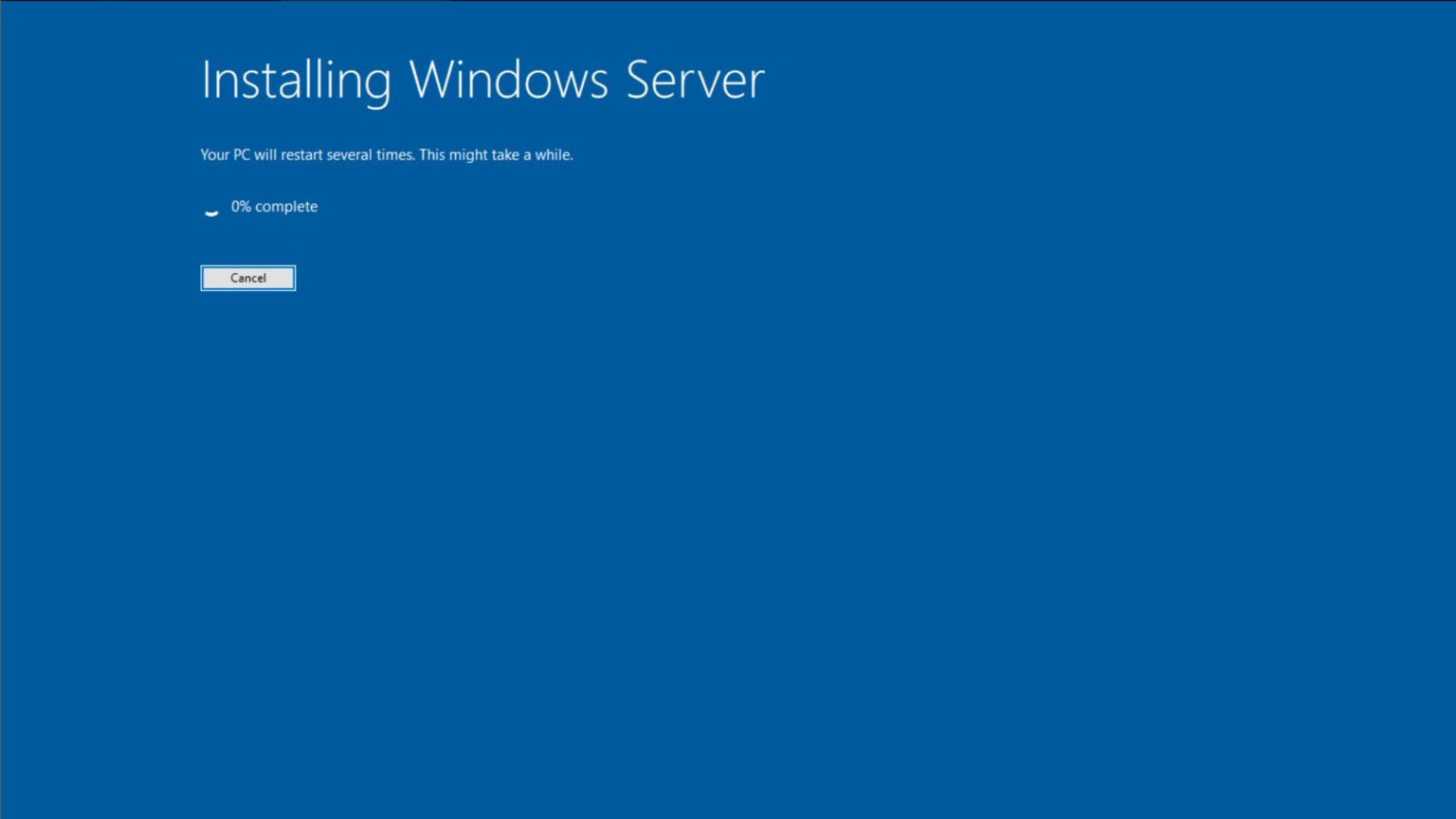
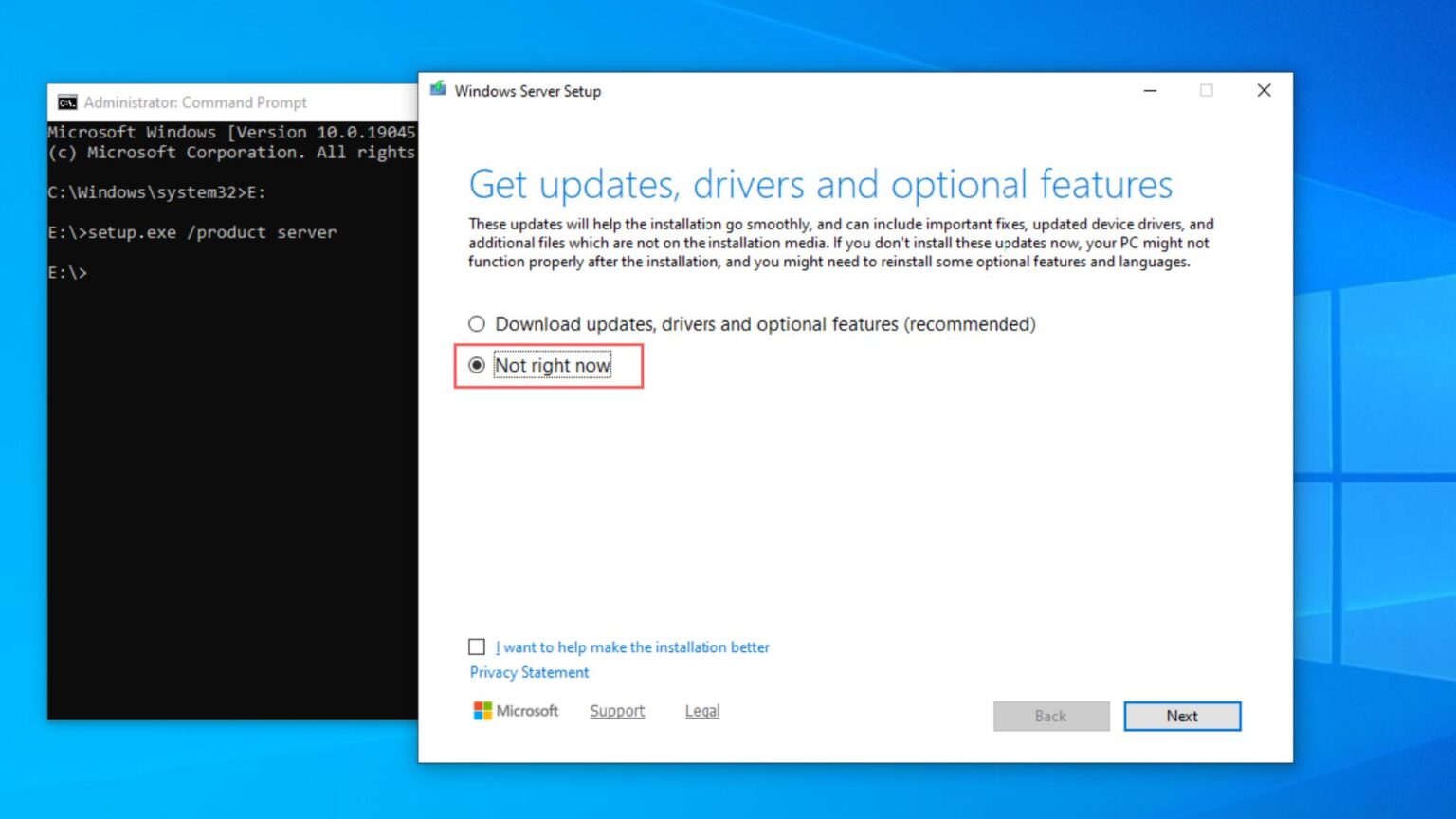
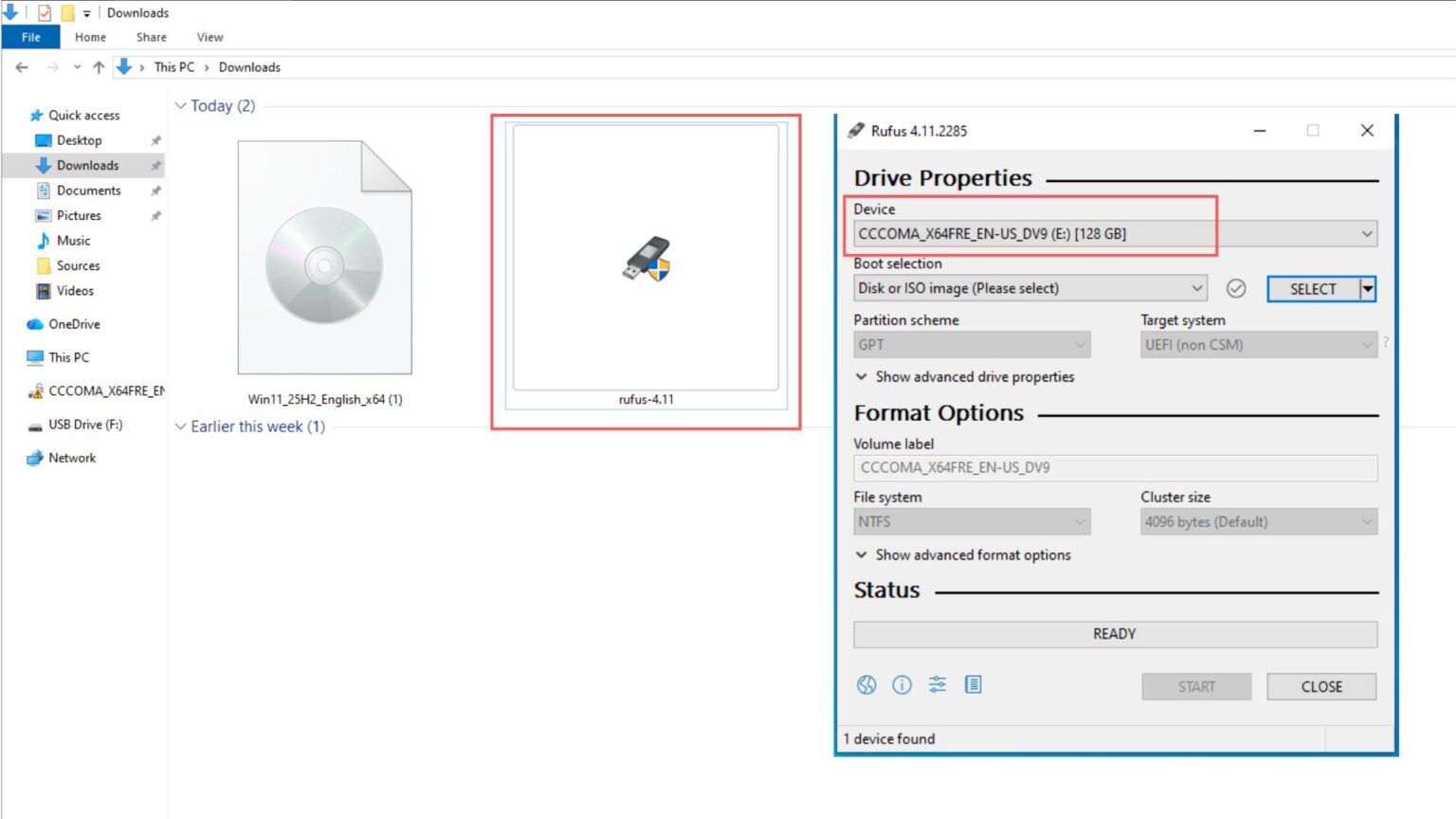
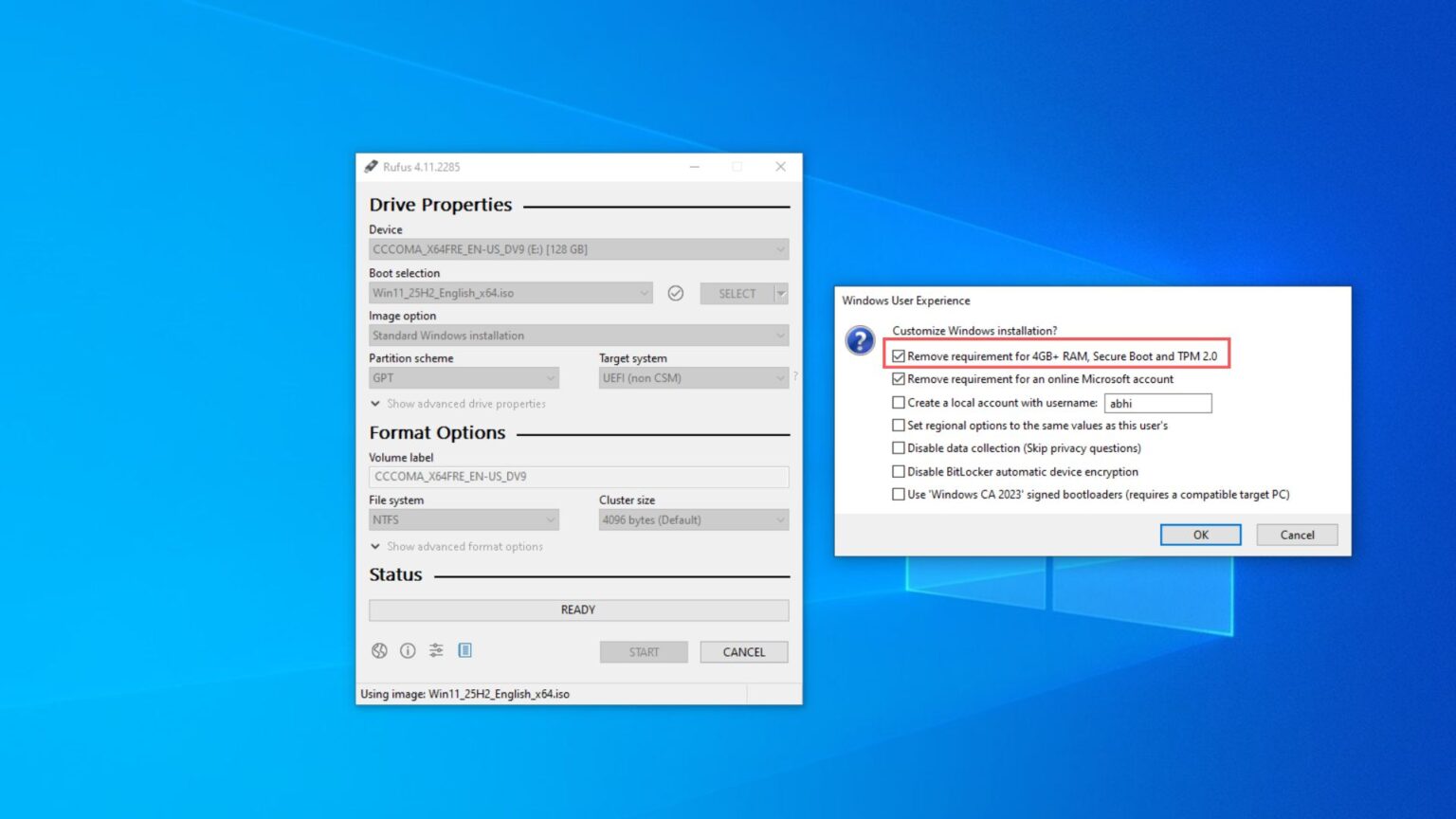







Сообщить об опечатке
Текст, который будет отправлен нашим редакторам: